Le mode restreint est une fonctionnalité permettant aux utilisateurs de bloquer l’accès à des contenus potentiellement inappropriés ou choquants. Son activation filtre les vidéos visionnées. Cependant, il arrive fréquemment que la désactivation du mode restreint sur YouTube s’avère impossible. Si vous recherchez une solution pour désactiver ce mode via l’administrateur réseau YouTube, cet article est fait pour vous. Avant d’examiner les méthodes, penchons-nous sur les raisons de ce blocage.
Désactiver le mode restreint sur YouTube via l’administrateur réseau
Plusieurs facteurs peuvent limiter votre accès aux vidéos sur YouTube. Voici les causes potentielles de l’activation du mode restreint par l’administrateur réseau YouTube :
- Les paramètres DNS du routeur peuvent être configurés pour restreindre l’accès à YouTube.
- Les logiciels de sécurité web peuvent empêcher la désactivation du mode restreint.
- Les extensions de navigateur peuvent bloquer la désactivation de ce mode.
- Le cache ou les cookies du navigateur peuvent empêcher la prise en compte des modifications de paramètres YouTube.
Vous trouverez ci-dessous différentes approches pour désactiver le mode restreint sur YouTube via l’administrateur réseau.
Important: Vérifiez que votre routeur n’a pas de contrôle parental activé, car cela pourrait empêcher la désactivation du mode restreint. Assurez-vous également que votre routeur ne bloque pas l’accès à YouTube via une adresse IP spécifique. Ces vérifications sont essentielles pour pouvoir visionner tous les contenus sur YouTube.
Méthode 1 : Modification des paramètres DNS
Parfois, modifier l’adresse DNS peut vous permettre d’accéder à l’ensemble du contenu de YouTube. Pour changer vos paramètres DNS, consultez notre guide sur les 3 façons de modifier les paramètres DNS sous Windows 10 et vérifiez si cela résout votre problème.

Méthode 2 : Désactivation des extensions de navigateur
Beaucoup d’utilisateurs installent de nombreuses extensions sur leur navigateur, et il est possible que l’une d’elles soit à l’origine du blocage du mode restreint. Voici les étapes à suivre pour désactiver vos extensions :
Note : L’exemple ci-dessous est basé sur le navigateur Google Chrome.
1. Lancez Chrome et cliquez sur le menu (les trois points) situé en haut à droite de la fenêtre.
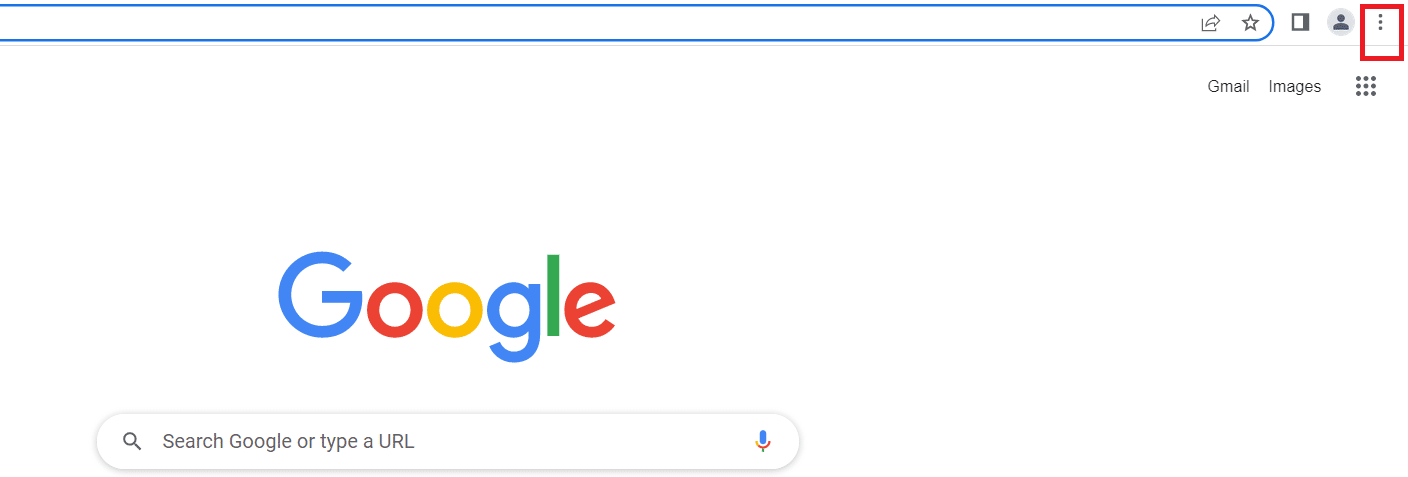
2. Allez dans « Paramètres ».
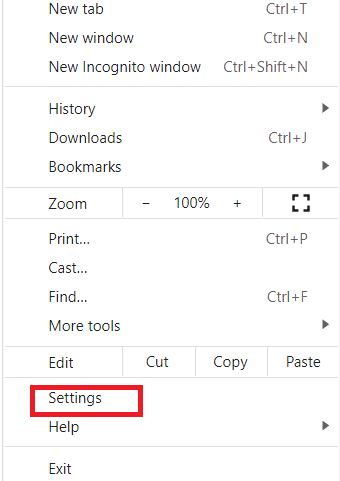
3. Sélectionnez « Extensions » dans le menu de gauche.
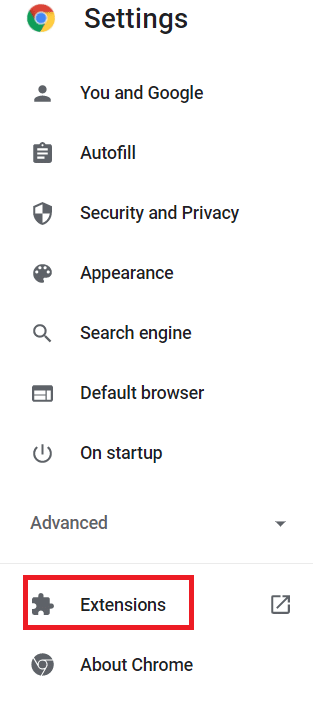
Note : Vous pouvez accéder directement aux extensions en saisissant « chrome://extensions/ » dans la barre d’adresse et en validant.
4. La liste des extensions installées s’affiche.
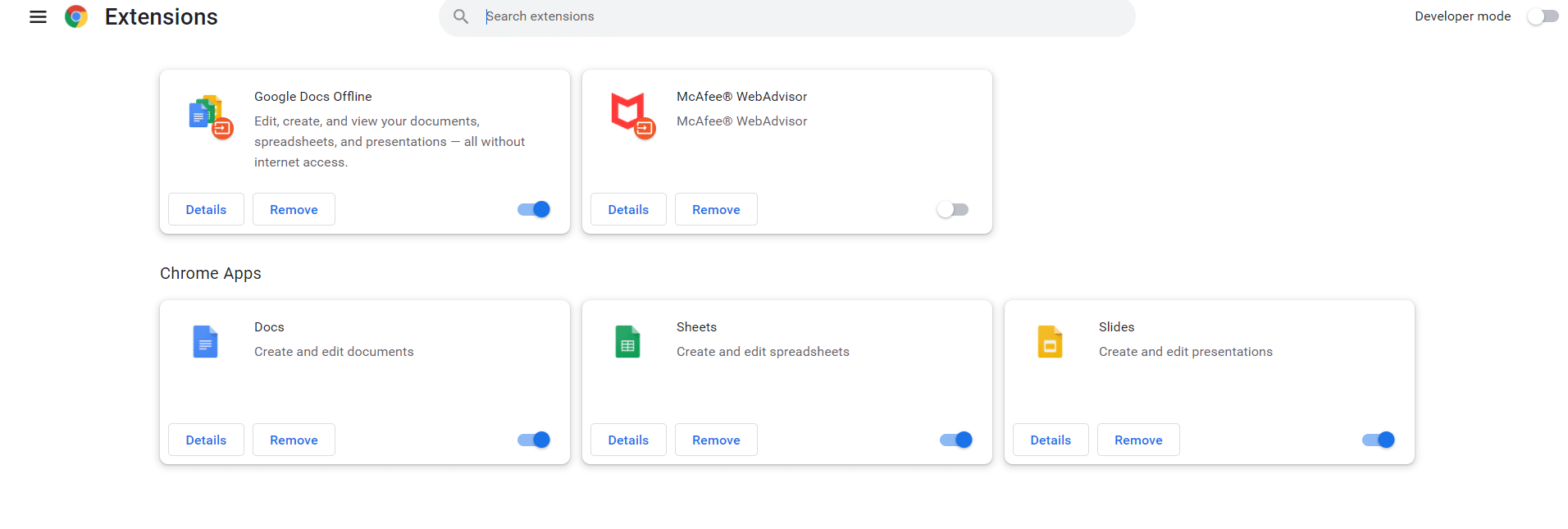
5. Désactivez chaque extension une par une en cliquant sur le bouton correspondant.
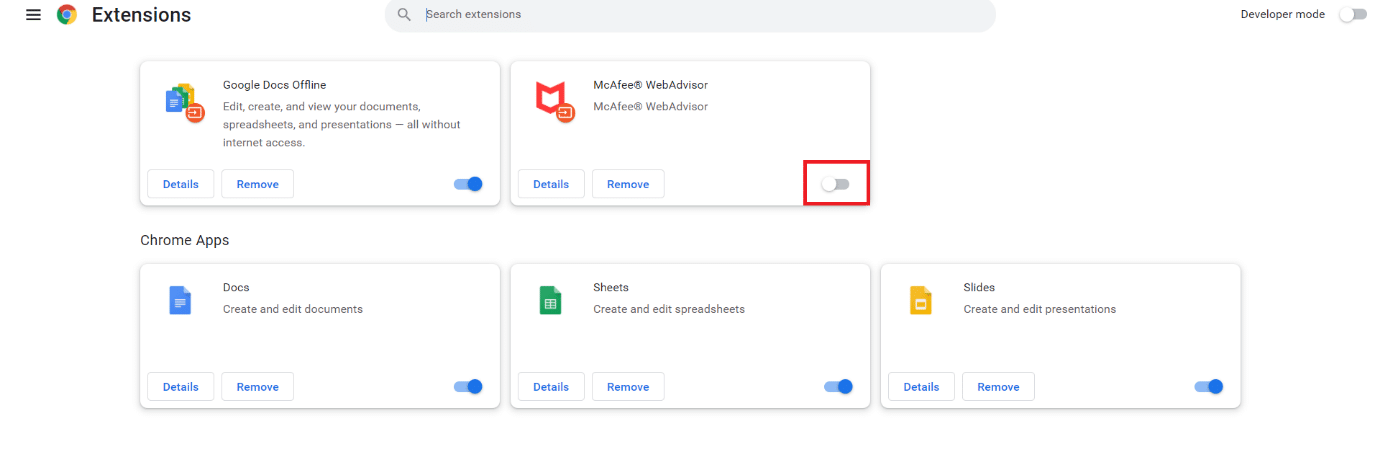
Note: Commencez par désactiver l’extension antivirus, car c’est souvent la principale cause du problème.
6. Actualisez la page YouTube après avoir désactivé chaque extension et vérifiez si le mode restreint peut être désactivé.
Méthode 3 : Suppression du cache du navigateur
Il peut arriver que le mode restreint persiste malgré vos tentatives de désactivation. Cela peut être dû au fait que le navigateur essaie de charger la vidéo sans prendre en compte les modifications de paramètres. Voici les étapes à suivre pour vider le cache de votre navigateur :
Option I : Sur Windows
1. Ouvrez Chrome et cliquez sur le menu (les trois points) situé en haut à droite.
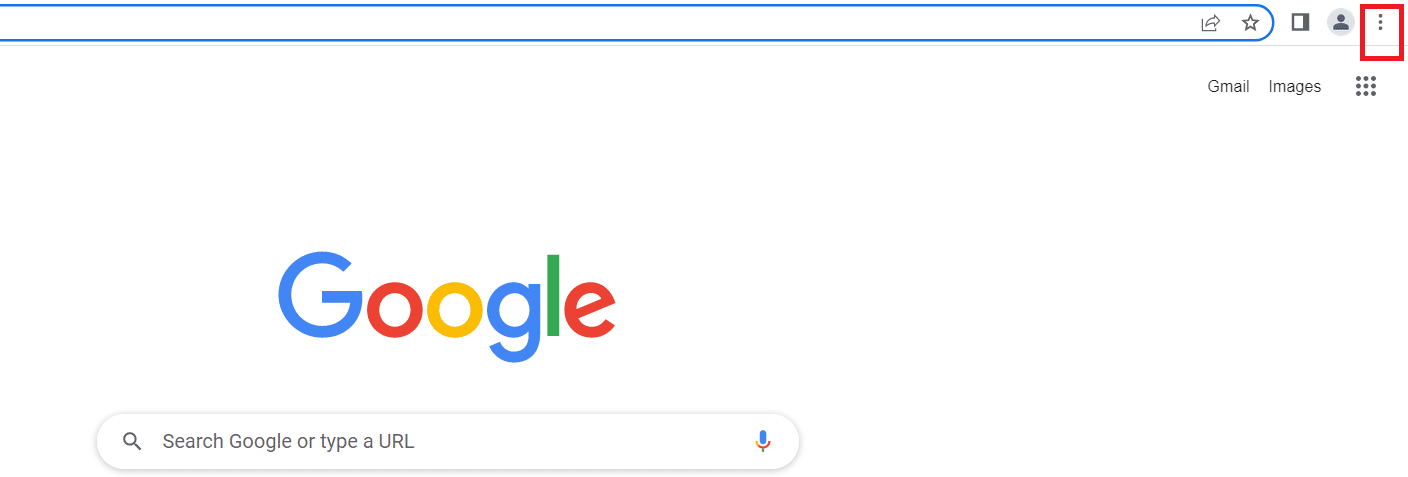
2. Choisissez « Plus d’outils ».
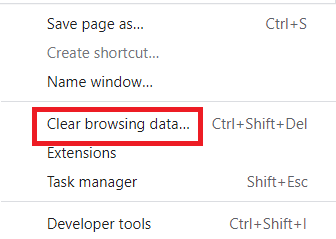
3. Cliquez sur « Effacer les données de navigation ».
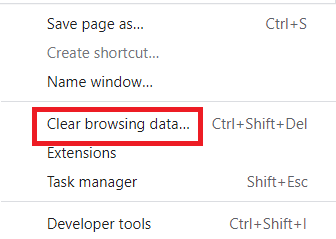
Note: Vous pouvez aussi utiliser le raccourci clavier Ctrl+Maj+Suppr pour accéder directement à cette option.
4. Sélectionnez « Toutes les périodes » dans le menu déroulant.
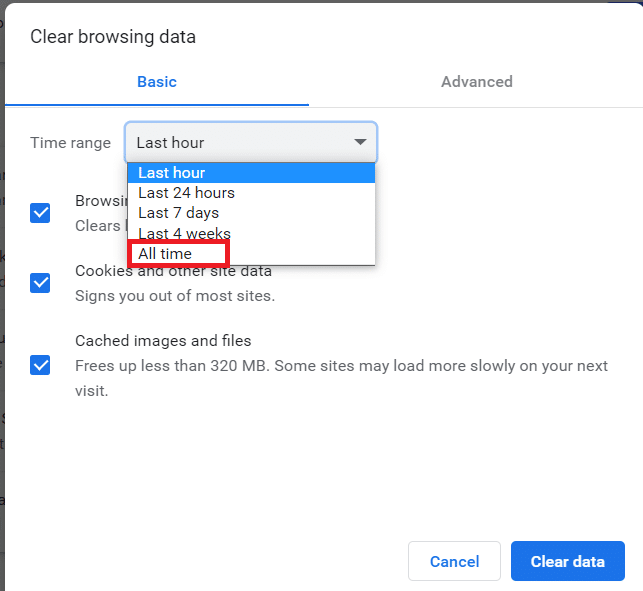
5. Cochez la case « Images et fichiers mis en cache ».
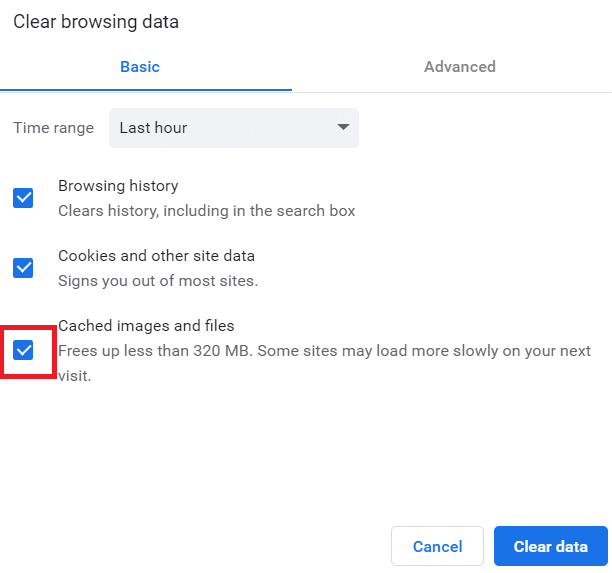
6. Cliquez sur « Effacer les données ».
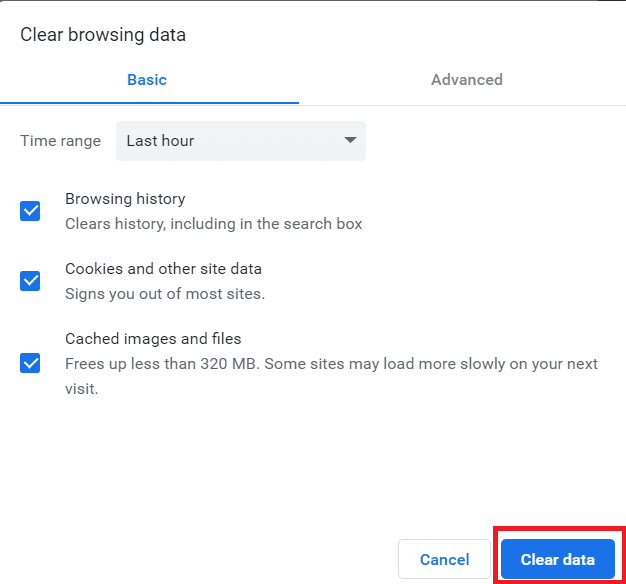
Option II : Sur Android
1. Ouvrez Chrome et cliquez sur le menu (les trois points) en haut à droite.
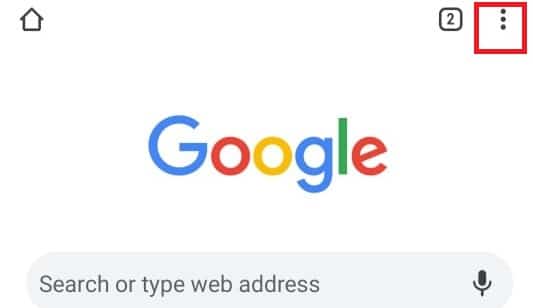
2. Appuyez sur « Paramètres ».
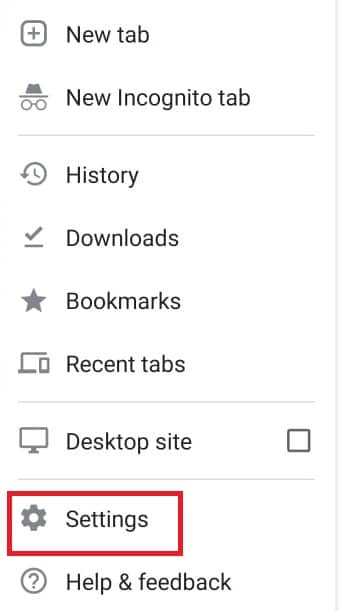
3. Choisissez « Confidentialité et sécurité ».
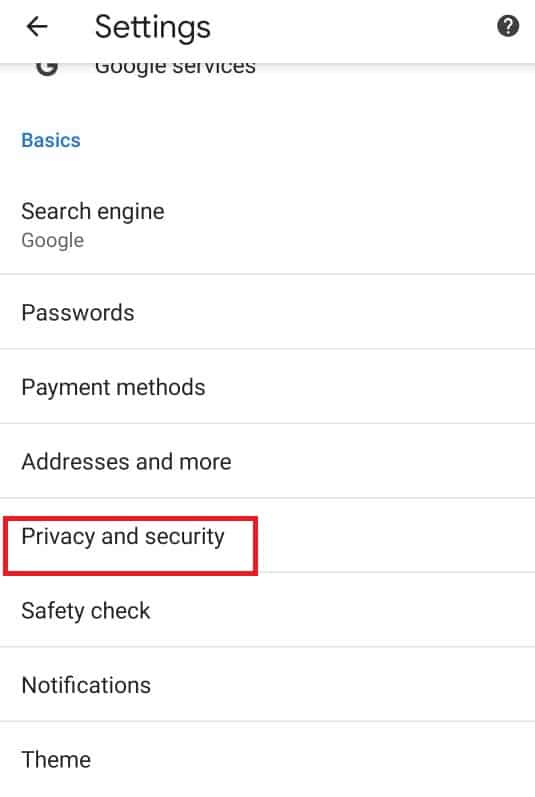
4. Appuyez sur « Effacer les données de navigation ».
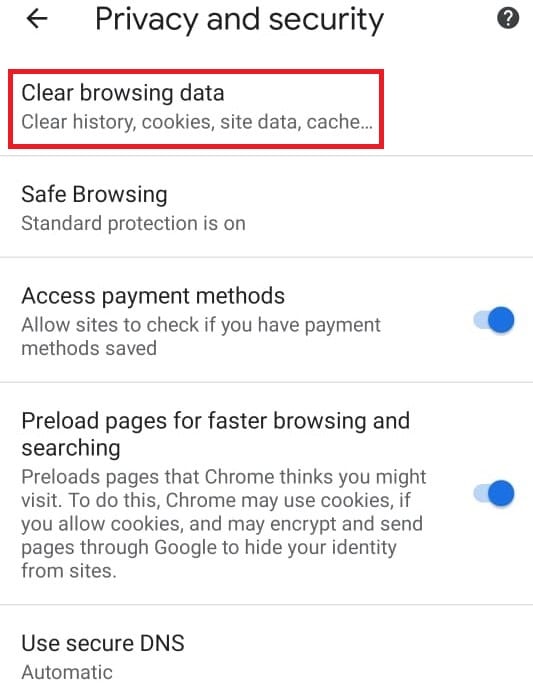
5. Cochez la case « Images et fichiers mis en cache ».
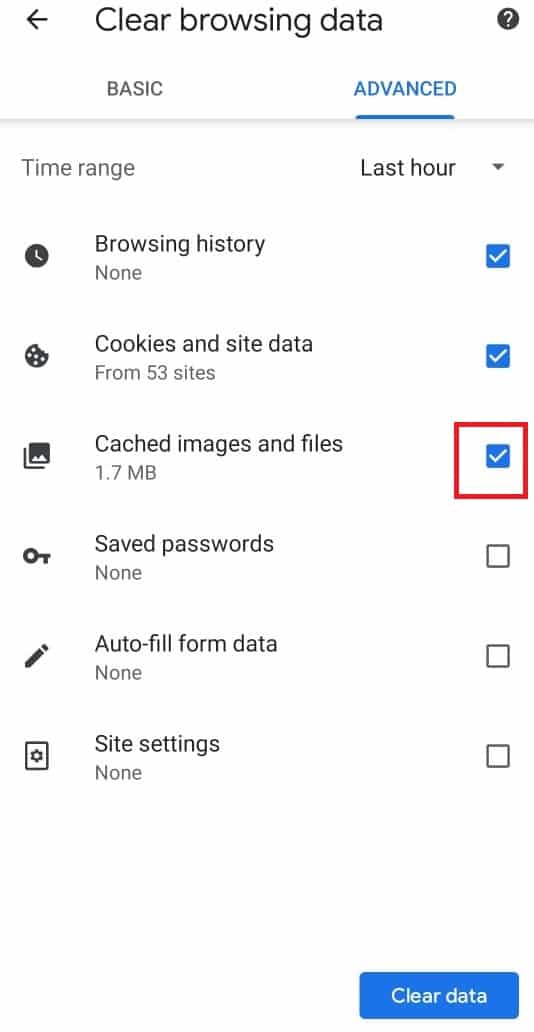
6. Appuyez sur « Effacer les données ».
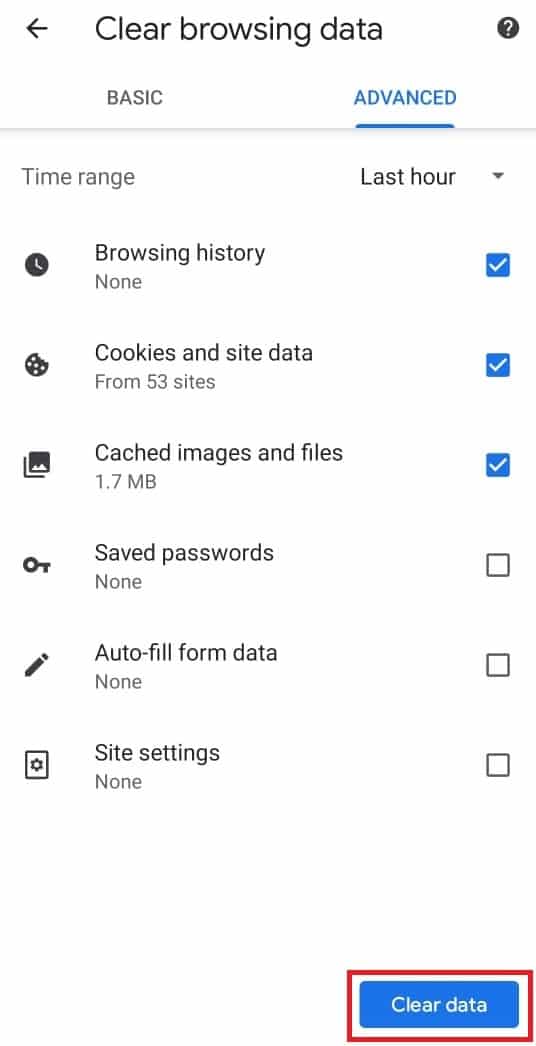
Méthode 4 : Désactivation de la recherche sécurisée dans Chrome
La fonctionnalité de recherche sécurisée de Chrome peut limiter l’accès à des contenus sensibles. Si elle est activée, elle impose des restrictions sur les contenus YouTube. Voici comment la désactiver pour désactiver le mode restreint :
Option I : Sur ordinateur
1. Rendez-vous dans les paramètres de recherche Google.
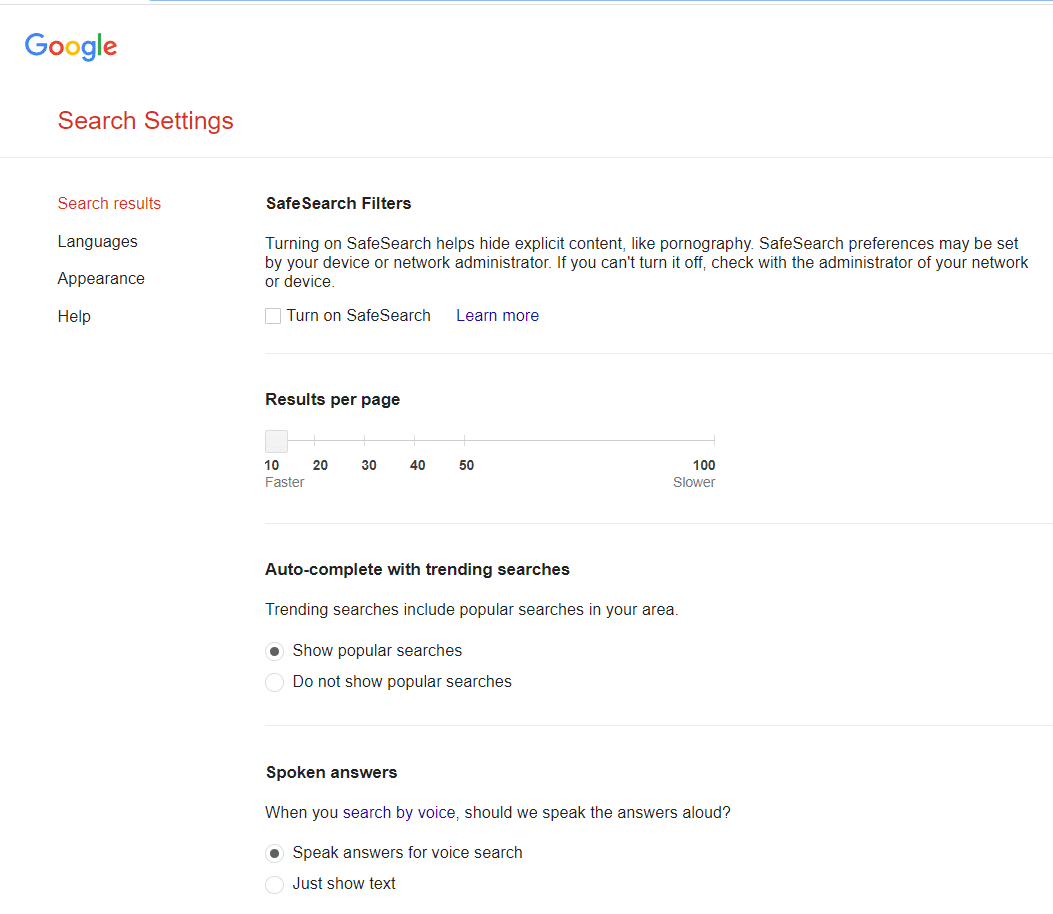
2. Décochez la case « Activer SafeSearch ».
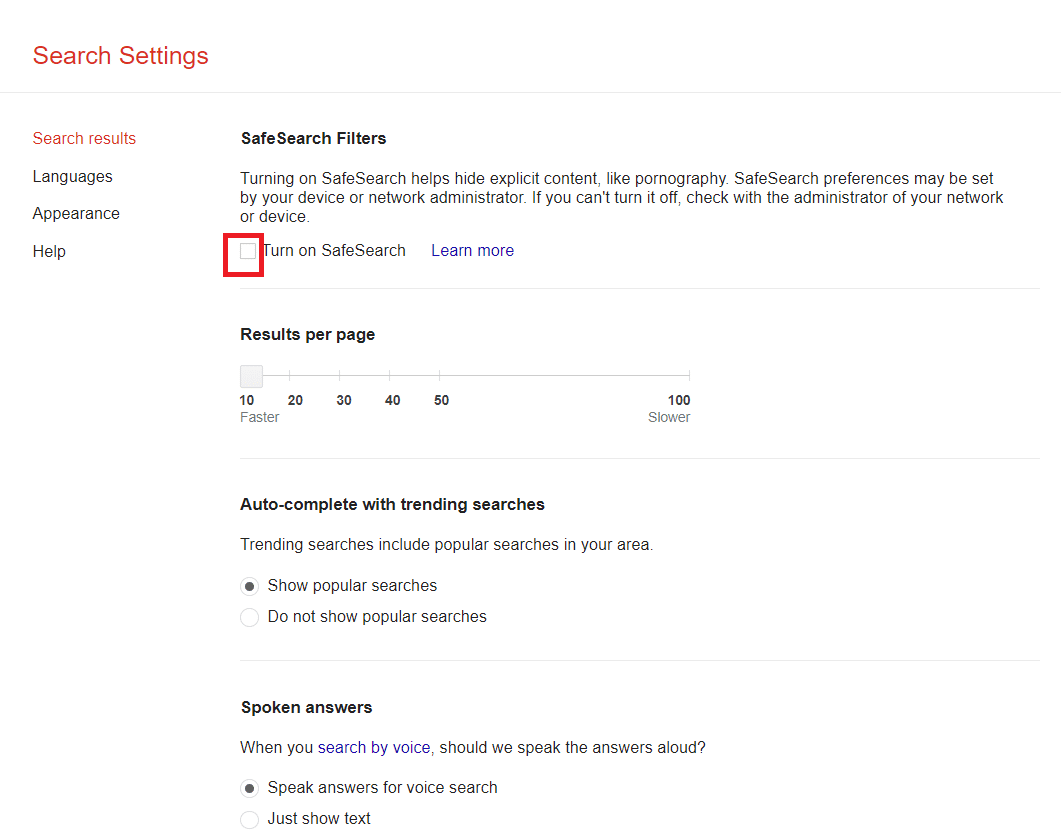
3. En bas de page, cliquez sur « Enregistrer ».
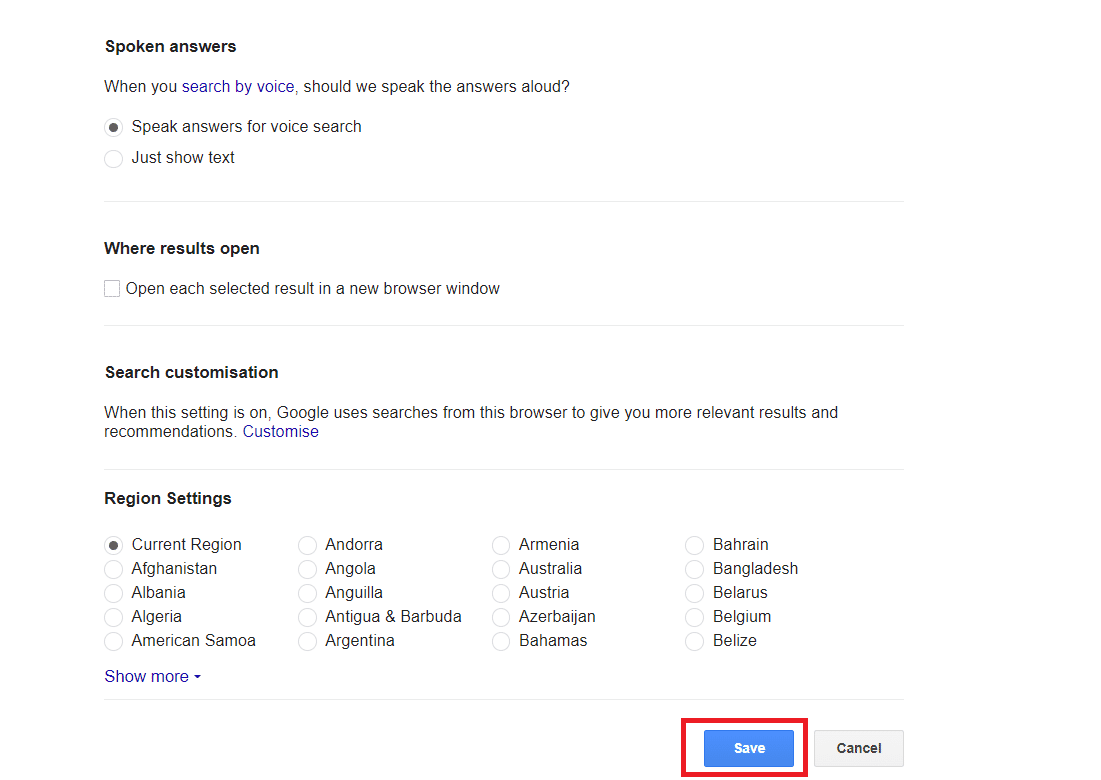
Option II : Sur Android
1. Lancez Chrome et appuyez sur l’icône (trois points) en haut à droite.
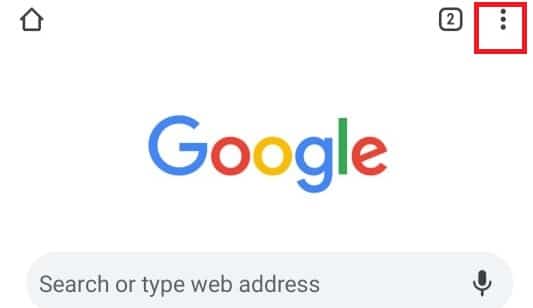
2. Choisissez « Paramètres ».
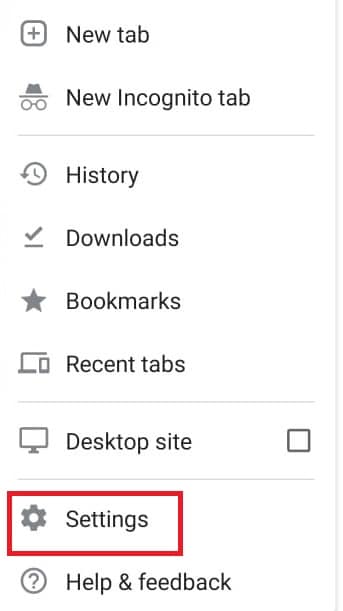
3. Sélectionnez « Confidentialité et sécurité ».
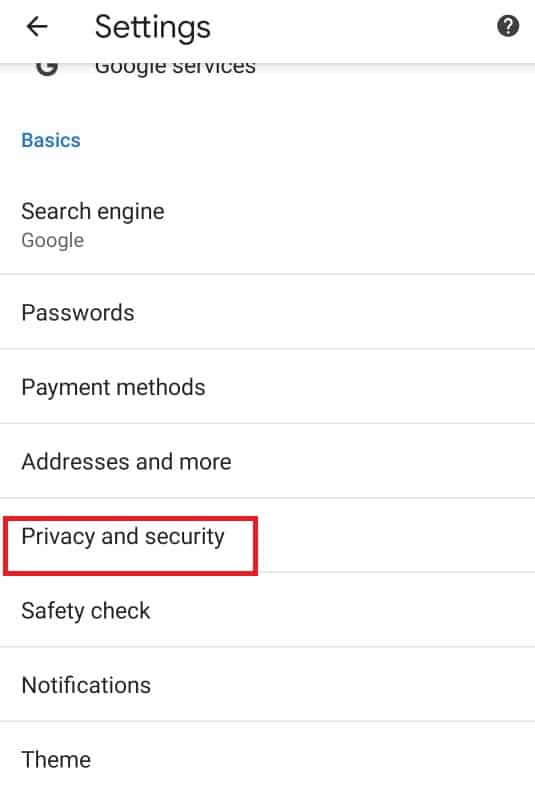
4. Appuyez sur « Contrôle de sécurité ».
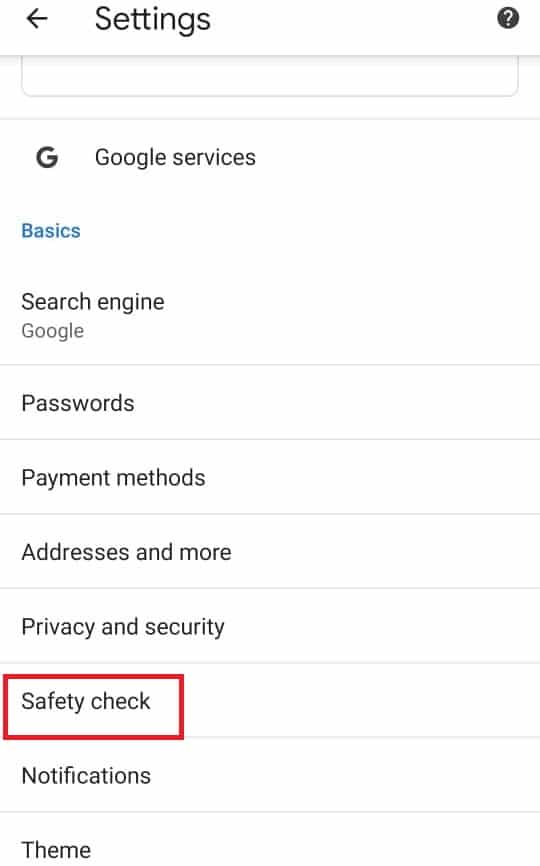
5. Choisissez « Navigation sécurisée ».
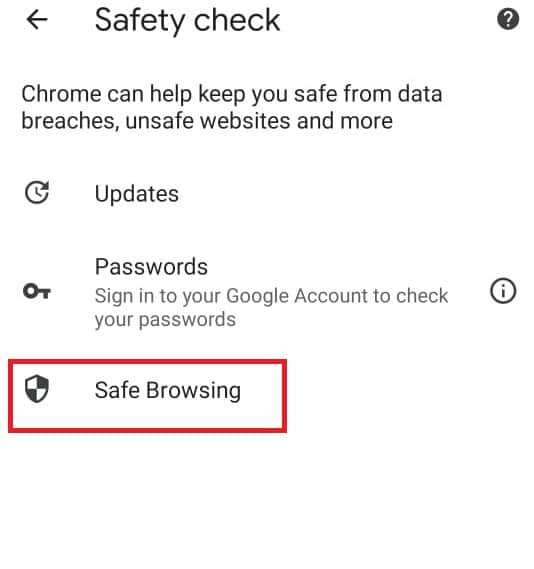
6. Sélectionnez « Pas de protection (non recommandé) ».
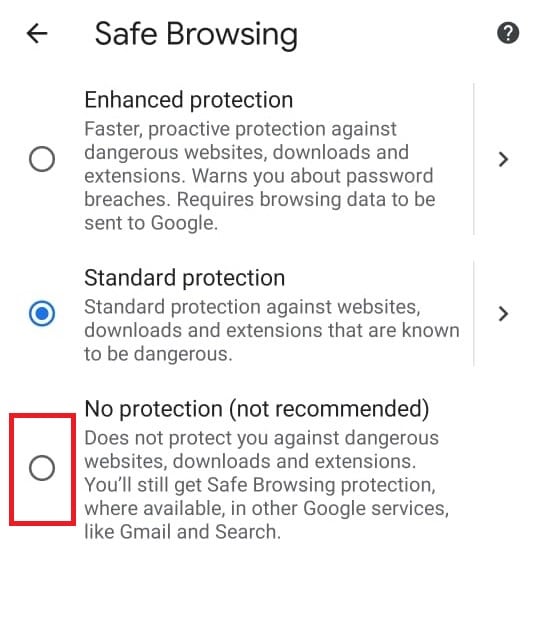
Méthode 5 : Désactivation temporaire du pare-feu Windows Defender (non recommandé)
Le pare-feu Windows contribue à la sécurité de votre ordinateur en bloquant les accès non autorisés. Toutefois, il peut parfois empêcher le fonctionnement de certains programmes. Une désactivation temporaire du pare-feu pourrait aider à désactiver le mode restreint sur YouTube. Consultez notre guide sur la façon de désactiver temporairement le pare-feu Windows pour tenter de résoudre ce problème.
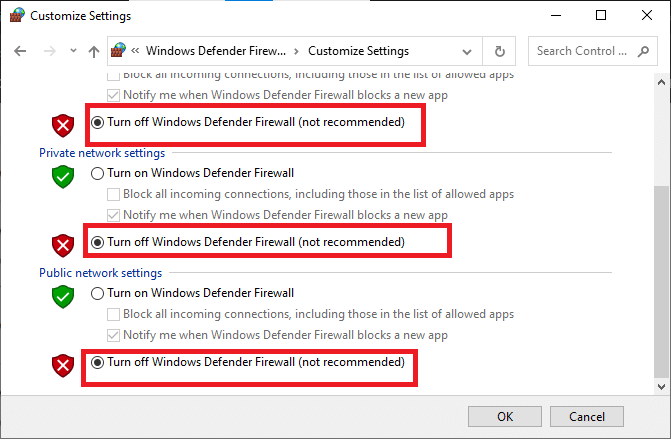
Méthode 6 : Désactivation temporaire de l’antivirus (si applicable)
L’antivirus protège votre ordinateur contre les virus et les logiciels malveillants. Cependant, il peut parfois interférer avec certains programmes. Une désactivation temporaire de l’antivirus pourrait aider à désactiver le mode restreint sur YouTube. Consultez notre guide sur la façon de désactiver temporairement l’antivirus pour essayer de résoudre le problème.
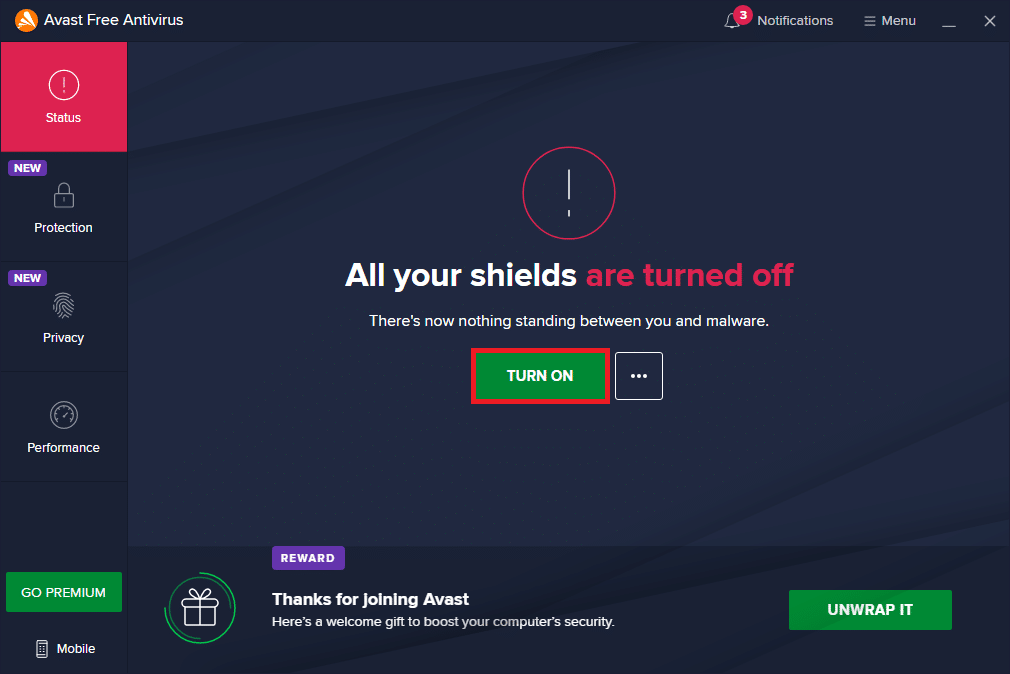
***
Nous espérons que ce guide vous a été utile pour désactiver le mode restreint sur YouTube. N’hésitez pas à nous dire en commentaire quelle méthode a été la plus efficace pour vous.